Многие в интернете ищут информацию о том, как сделать чужое видео уникальным для YouTube, но хороших советов на эту тему вряд ли можно найти. Я сам раньше искал эту информацию, но, увы, ничего хорошего я не нашел.
Один советует в программе «Sony Vegas» делать разные манипуляции с роликом, а другой вообще какую-то ахинею несет. Хотя, кто его знает, возможно, эти методы раньше и работали, но сейчас все иначе.
Из этой статьи, Вы не узнаете какой-то секретной информации по приготовлению уникальных роликов, но я поделюсь своим опытом, как это, получается, делать у меня.
Сразу хочу предупредить некоторых:
- описанные способы не дают 100%-ой гарантии уникализации видео.
- Эти методы не подойдут для массовой работы с видео.
Если у Вас есть свой канал, то должны знать, что Youtube постоянно меняет алгоритмы, и теперь сделать видео уникальным не так просто.
Кто-то мне в комментариях на канале оставил ссылку на видео, где рассказывают, как YouTube даже щебет птиц посчитал авторским материалом.
СОЗДАНИЕ ВИДЕО | Сценарий, Монтаж, Превью, Оптимизация
Такие вот нынче чудеса происходят. Ну, а теперь я расскажу, как сделать чужой видео уникальным для Youtube.
Способы по созданию уникального видео для Youtube
Последнее видео, над которым я трудился, т. е. делал его уникальным, Вы можете посмотреть по этой ссылке https://www.youtube.com/watch?v=RyLMkR-wZLY .
Там человек рассказывает, как он зарабатывает на файлообменнике. Он показывает свой небольшой заработок, и за сколько дней он его заработал. Решил я у него взять это видео на временно пользование, и сделать его уникальным.
Видео это мне нужно было не для раскрутки своего канала, или монетизации, а для набора рефералов. Я вообще не сторонник раскрутки канала за счет чужих видео, за исключение роликов с лицензией Creative Commons.
Итак, как же я сделал этот ролик уникальным, и сколько у меня на это ушло времени.
Вначале я его скачал, а потом с помощью редактора «Camtasia Studio» отредактировал:
- было удалено все лишнее, что я посчитал ненужным.
- добавил скришот в начало ролика
- вставил появляющуюся кнопку «Зарегистрироваться».
- вставил в верхнем левом углу кнопку «Подписаться»
- добавил внизу бегущую строку
- ускорил видео приблизительно на 20% (правда, немного перестарался).
- изменил тон голоса.
- добавил фоновую музыку
- в самом низу ролика вставил текст на белом фоне, но не просто написал его, а постарался закрыть им как можно большую часть экрана.
- Сделал, различные анимационные переходы
- Обработал это видео в программе «Video Spin Blaster»
Вот, пожалуй, все. Только после этой проделанной работы, я загрузил видео на Youtube, да и то не на свой канал, а на другой, чтобы убедиться, что оно для YouTube уникальное. Приблизительно через час я его удалил, и уже смело загрузил на свой канал.
На все эти действия, у меня ушло около четырех часов. Вот и делайте выводы, нужно ли Вам это надо?
Самые нужные программы для монтажа видео на YouTube!
Возможно, я немного перестарался, и после половины проделанной работы, видео было бы уже уникальным, но я перестраховался.
Программа «Video Spin Blaster» для уникализации видео

- Создание слайд-шоу
- Быстрое создание видео без камеры
- Создание из 1 видео 1000 уникальных
- Массовое добавление водяных знаков и другое
С этой программой я работал, и хочу сделать некоторые замечания.
Вначале 2015 года, я хотел раскрутить канал на Ютуб, загружая на него разные передачи. В то время, я загрузил около 50 серий «Мистических истории».
Все эти серии, я уникализировал через программу «Video Spin Blaster», а потом загружал на Youtube. Все шло отлично! Youtube не блокировал ролики, но находил в них авторскую музыку, из-за чего видео к монетизации не допускалось.
Канал стал набирать тысячи просмотров и появились первые подписчики. Но, как известно, то на Ютуб можно зарабатывать не только на Google Adsense, но есть еще и другие заработки: медиа сети, партнерки, CPA партнерки, услуги, продажи товаров и др.
Отдохнув месяц от компьютера, я решил загрузить оставшиеся 50 серий, которые я предварительно обработал в программе SB. Но, когда, я загрузил первый видеоролик, Youtube его тут же заблокировал, и указал причину – нарушение авторских прав. Я попробовал загрузить еще одно видео, но последовала опять неудача.
Как оказалось, пока я месяц отдыхал, Youtube усовершенствовал своих ботов, и видео теперь не проходит даже через программу «Video Spin Blaster». Но не так все плохо на самом деле. С этой программой я экспериментировал много, и пришел к некоторым выводам.
Если уникализировать короткое видео, то 95%, что ролик будет допущен к монетизации, т. е. Youtube его не заблокирует. Я загружал на канал одним махом по 50 штук одинаковых роликов, но длительностью, не более 1 минуту, и только 5-6 из них были распознаны, как одинаковые. Только Вы так не делайте, как я, иначе канал заблокируют на полгода.
Работа с программой «Video Spin Blaster»
Скачать программу, можно на официальном сайте по этой ссылке http://video-spin-blaster.com/ . Скачайте ее, и установите. После запуска SB, появится такое окно.
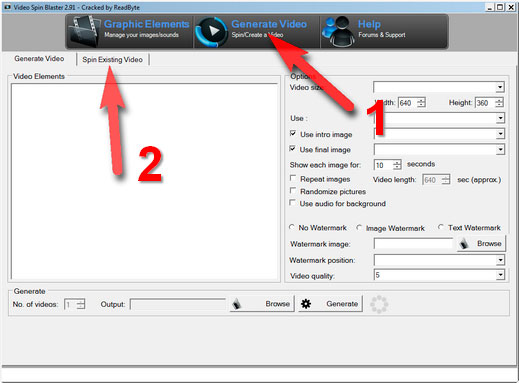
Жмите вверху на вкладку «Generate Video», а затем «Spin Existing». Появится другое окно.
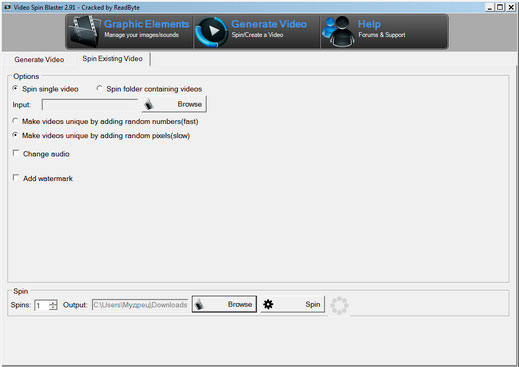
Это главное окно, где собственно мы и будем делать уникальные видео.
- Spin single video: поставьте галочку, если хотите обработать только один ролик.
- Spin folder containing videos. Включайте этот параметр, если хотите обработать несколько видео, которые находятся в одной папке. Нажмите «Browse» и выберите папку, где находятся все видеоролики для уникализации.
- Make videos unique by adding random number (fast): эта функция служит для быстрой уникализации видео, но я им никогда не пользуюсь, да и Вам не советую.
- Make videos unique by adding random pixels (slow): это медленный процесс обработки, но пользоваться стоит только им. Эта функция подменяет оригинальные пиксели на другие. Для человека эти изменения не заметны, но для Ютуб видео становиться уникальным.
- Change Audio: изменить аудио дорожку в видео. Если есть необходимость изменить звук видео, тогда включите этот параметр, а затем выберите аудио файл на своем компьютере.
- Add watermark (добавить водяной знак): поставьте галочку, а затем выберите графический файл, который будет добавлен в видео, как водяной знак.
Подходим к завершающему этапу.

- Spin: установите, какое количество уникальных роликов, Вы хотите получить на выходе. Функция работает только в том случае, если включен параметра Spin single video
- Outputs: нажмите «Browse», и укажите папку, куда будут помещаться обработанные ролики
- Кнопка «Spin»: жмем эту кнопку, и ожидаем окончания, процесса.
После обработки, все видеоролики должны быть уникальными.
Теперь Вы знаете, как сделать чужое видео уникальным для Youtube. Если воспользоваться всеми описанными способами, то я считаю, что любое видео можно уникализировать.
Источник: dvpress.ru
5 лучших видеоредакторов для YouTube Shorts

YouTube Shorts уже давно стали вирусной сенсацией на платформе. Большинство создателей контента склоняются к короткометражкам из-за их быстрой популярности и способности увлечь аудиторию на определенное время. В отличие от более длинных видеороликов, короткометражки YouTube могут быть краткими, информативными или творческими клипами продолжительностью до минуты. Это позволяет пользователям потреблять больше контента и одновременно использовать различные каналы. При этом создатели контента, плохо знакомые с платформой, вероятно, задаются вопросом, какие инструменты лучше всего подходят для создания этих короткометражек.
Новичкам, которые хотят начать свое путешествие на YouTube с короткометражек, доступно множество инструментов для редактирования. В этой статье будут упомянуты пять таких редакторов, которых можно выбрать для создания короткометражек YouTube.
Примечание. Эта статья субъективна и отражает мнение автора
Пять лучших видеоредакторов для создания короткометражек для YouTube
1) Wondershare Filmora
Wondershare Filmora — это бесплатный инструмент для редактирования видео с множеством функций. Он не только отлично подходит для создания небольших клипов для YouTube Shorts, но также предоставляет варианты для различных разрешений в Интернете. Он также имеет множество других параметров редактирования для пользователей, которые могут помочь изменить разрешение на ходу и добавить эффекты к клипу.
Можно также использовать различные переходы, которые поставляются с приложением. Все, что вам нужно сделать, это выбрать понравившийся шаблон и импортировать видео в приложение, которое вы хотите отредактировать. При экспорте вы можете выбрать качество по своему вкусу.
2) PowerDirector 365
PowerDirector — еще одна программа для редактирования видео, в которой есть множество опций для редактирования короткометражек. Бесплатное приложение может предложить все инструменты для создания отличных короткометражек на YouTube. Можно добавлять шаблоны и настраивать свои клипы по своему желанию.
3) InShot
InShot — это бесплатный инструмент для творчества, который в настоящее время доступен для iOS и Android. Это удобный инструмент для создания и загрузки короткометражек на YouTube. Функции редактирования видео включают все, от фильтров и эффектов, которые вы можете добавлять к своим клипам и изменять их по своему вкусу.
Эти функции помогают сделать ваши короткометражки на YouTube более увлекательными и привлекательными для аудитории. Можно также добавить популярную музыку для видеоблогов с помощью встроенной функции InShot, которая может помочь клипу перед его выходом в эфир.
4) CapCut
Универсальный видеоредактор CapCut — полезный и эффективный инструмент. для пошива шорт. Он имеет все премиальные функции, которые вам понадобятся для создания клипа. CapCut также включает в себя высококачественные функции, такие как анимация ключевых кадров и автоматические субтитры, которые можно использовать для создания информативных короткометражек.
Эффекты и шрифты в приложении также делают его невероятно простым в использовании программным обеспечением, которое позволяет легко создавать клипы на ходу. Пользователи CapCut также могут загрузить приложение для телефона, чтобы легко редактировать короткие ролики YouTube.
5) KineMaster
KineMaster – это высокотехнологичный инструмент для редактирования видео, доступный для устройств iOS и Android. Используя простой макет приложения, вы можете легко использовать его для создания шорт YouTube. KineMaster предлагает уникальные шаблоны, которыми можно делиться и импортировать в программное обеспечение, не мешая проекту.
Вы также можете эффективно сохранить свой проект в облачном хранилище, чтобы не потерять прогресс. Это один из лучших инструментов для создания шорт, так как многие функции KineMaster специально разработаны для его упрощения. Полноэкранная временная шкала также является полезной функцией, которая может помочь в редактировании.
Вышеупомянутое программное обеспечение, доступное на всех устройствах, может идеально подойти пользователям, которые хотят создавать короткие ролики для YouTube. С различными вариантами вы можете удобно выбрать приложение в зависимости от выбора вашего устройства.
Примечание. Мы можем получать небольшую комиссию за ссылки, включенные в статью.
Источник: fox-guide.ru
Как поменять обложку видео на YouTube с ПК и телефона
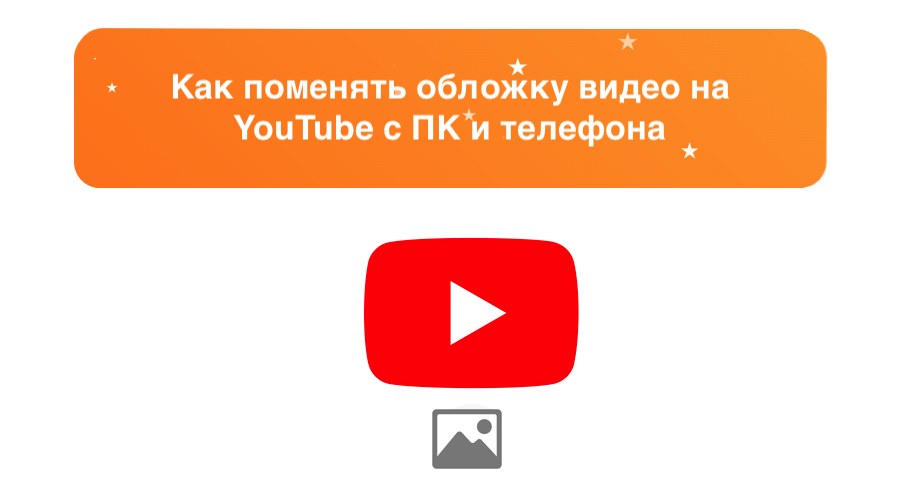
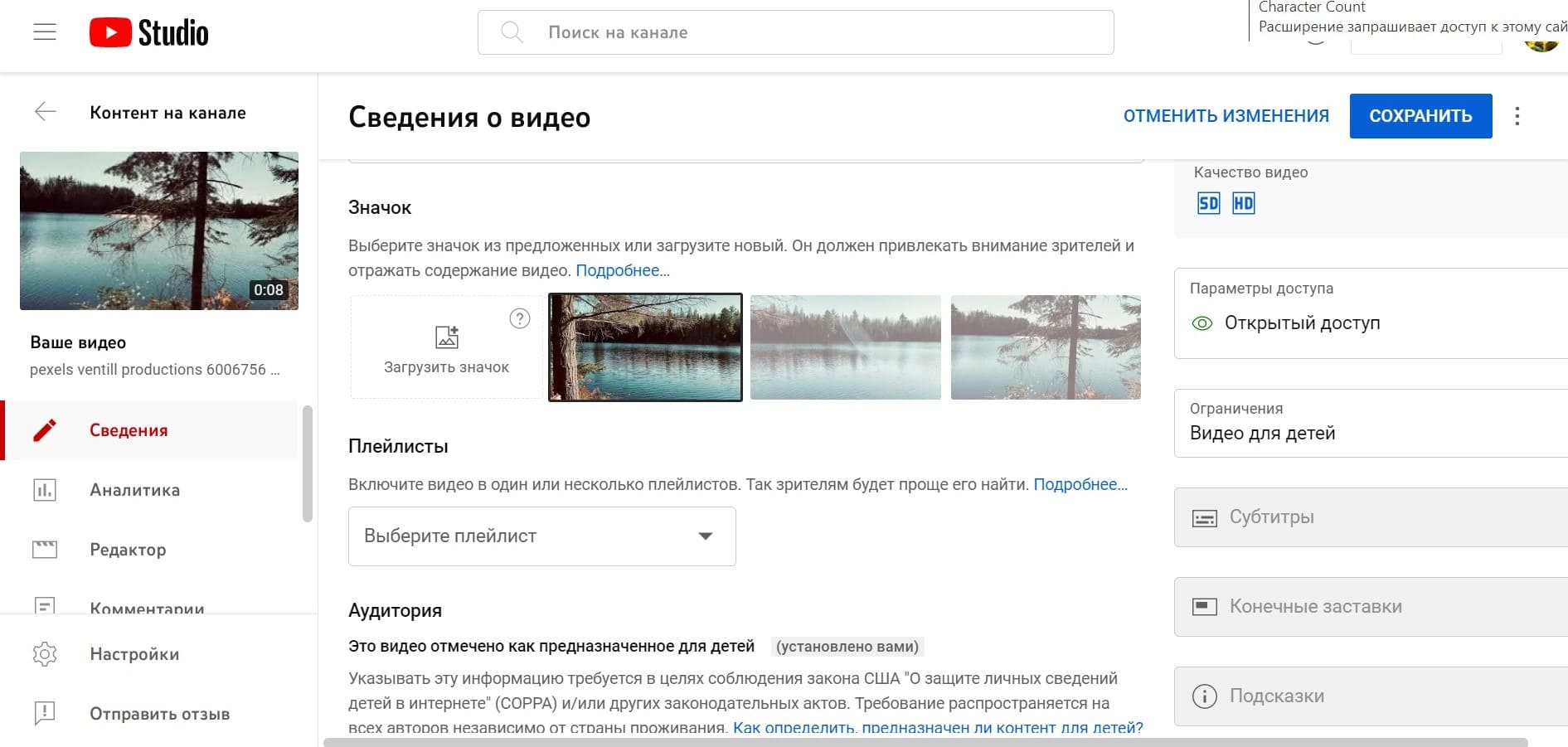
Требования к обложке видео на YouTube
Работая с изображением для видео, важно соблюдать стандартные правила и аспекты технического, рекламного характера. Это помогает делать ее работающей и эффективной.
Вот некоторые из них:
- размер картинки – 1280 x 720 пикселей;
- яркость и контрастность – направлена на привлечение внимания пользователей;
- текст – должен быть читаемым и не перегружать картинку;
- стиль – соответствие тематике канала;
- логотип – его добавление делает контент узнаваемым для целевой аудитории.
Все эти требования выступают руководством к действию. Они помогают обложке видео на YouTube быть привлекательной и информативной, повышать количество просмотров, популярность канала.
Советы и рекомендации по выбору обложки, которая привлечет внимание зрителей
Создать привлекательную обложку видео во многих случаях означает сделать выше шансы на успех отдельного ролика или всего канала. Добиться этого помогают следующие советы и рекомендации, которые предписывают:
Выбор обложки для материалов на YouTube является важным шагом, который способен повлиять на успех канала, его контента. Если что-то не срабатывает, желательно находить другие приемы, техники пока не будет достигаться требуемый результат.
Как сменить превью видео на Ютубе с ПК
С течением времени может оказаться, что обложку видео желательно поменять, так как она не срабатывает. Технически это не является проблемой и делается на компьютере или телефоне.
Чтобы изменить обложку видео на YouTube с ПК, необходимо выполнить несколько простых действий:
- авторизоваться на YouTube, перейти в управление каналом;
- войти в творческую студию своего аккаунта;
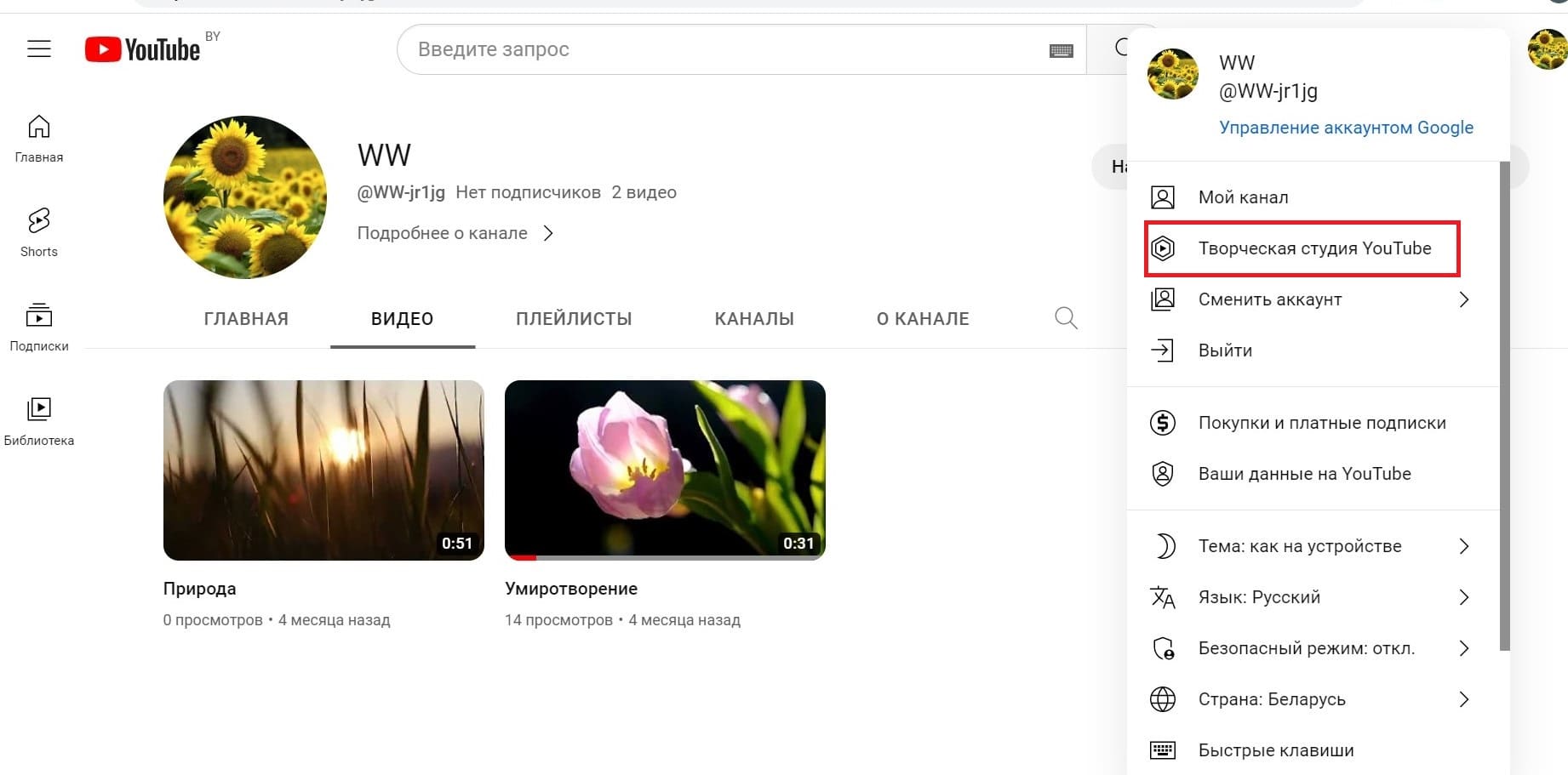
- определить нужное видео для редактирования и справа возле него нажать на значок с карандашом;
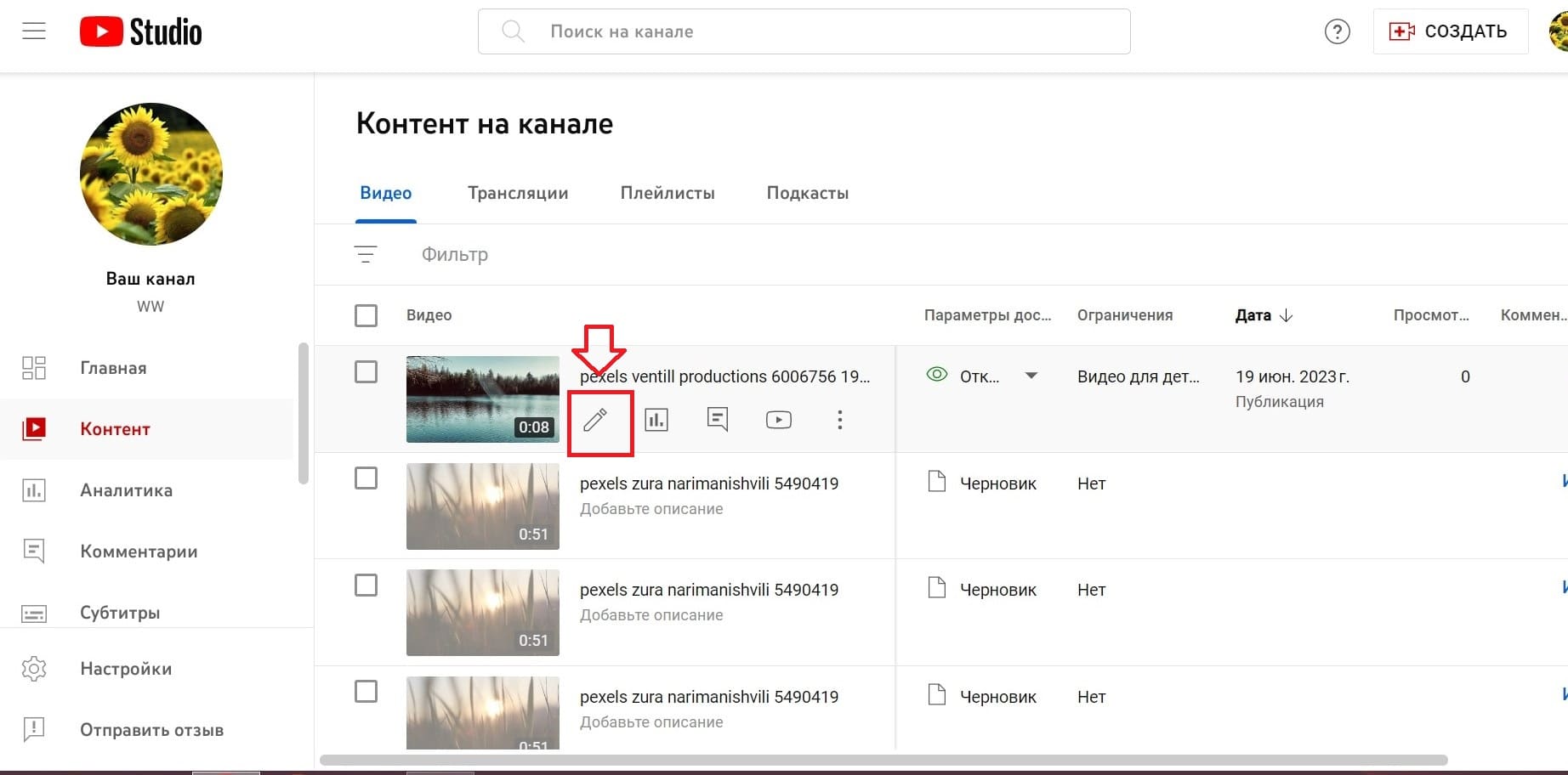
- выбрать нужный кадр из видео или загрузить собственную картинку с компьютера;
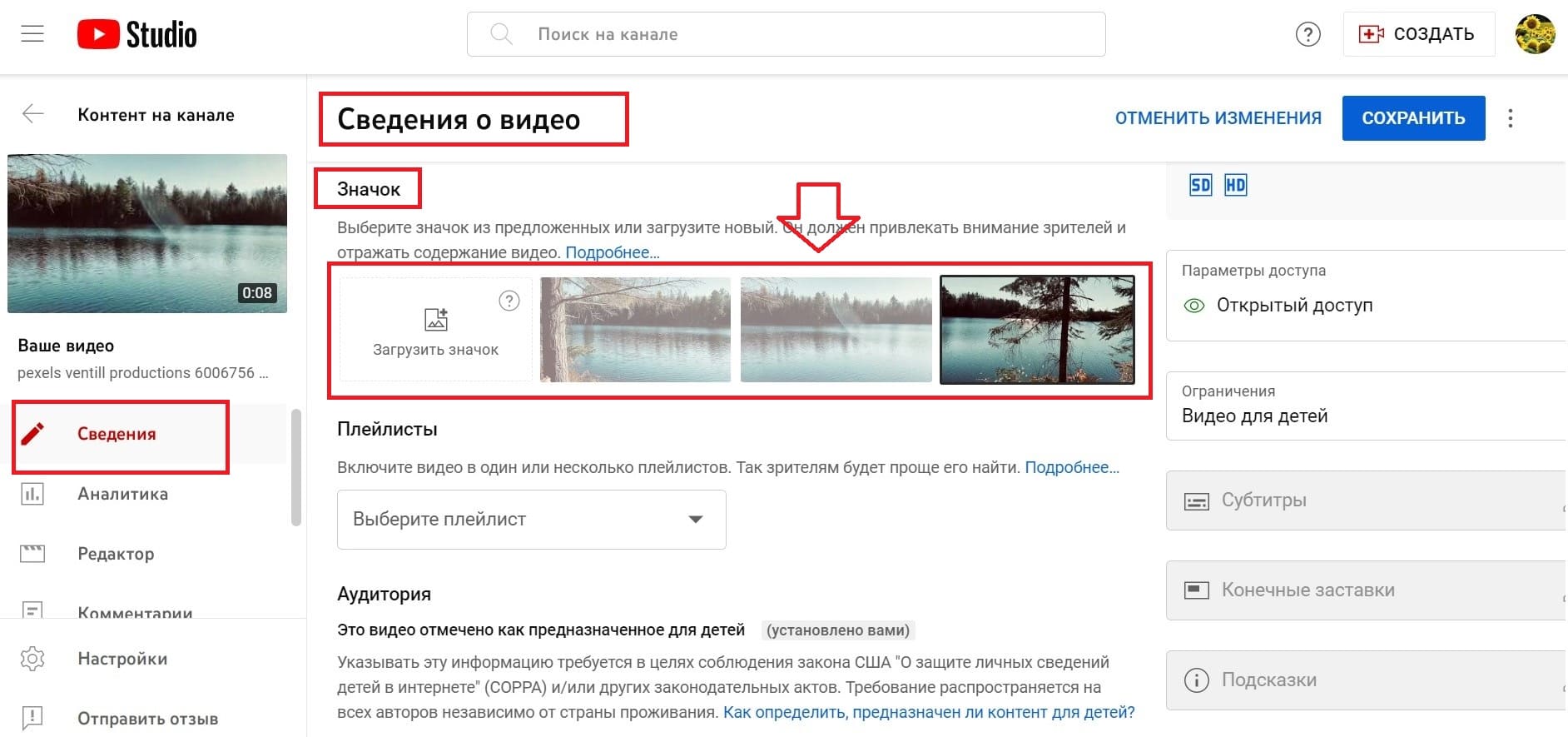
- сохранить изменения с помощью соответствующей кнопки.
Новая картинка станет миниатюрой для данного видео на YouTube, заменив старую.
Выбор предложенных Ютуб кадров
Находясь в разделе «Контент», который открывает доступ ко всем авторским видео, несложно выбрать для них один из нескольких предлагаемых YouTube кадров.
Здесь алгоритм такой же, как описан выше:
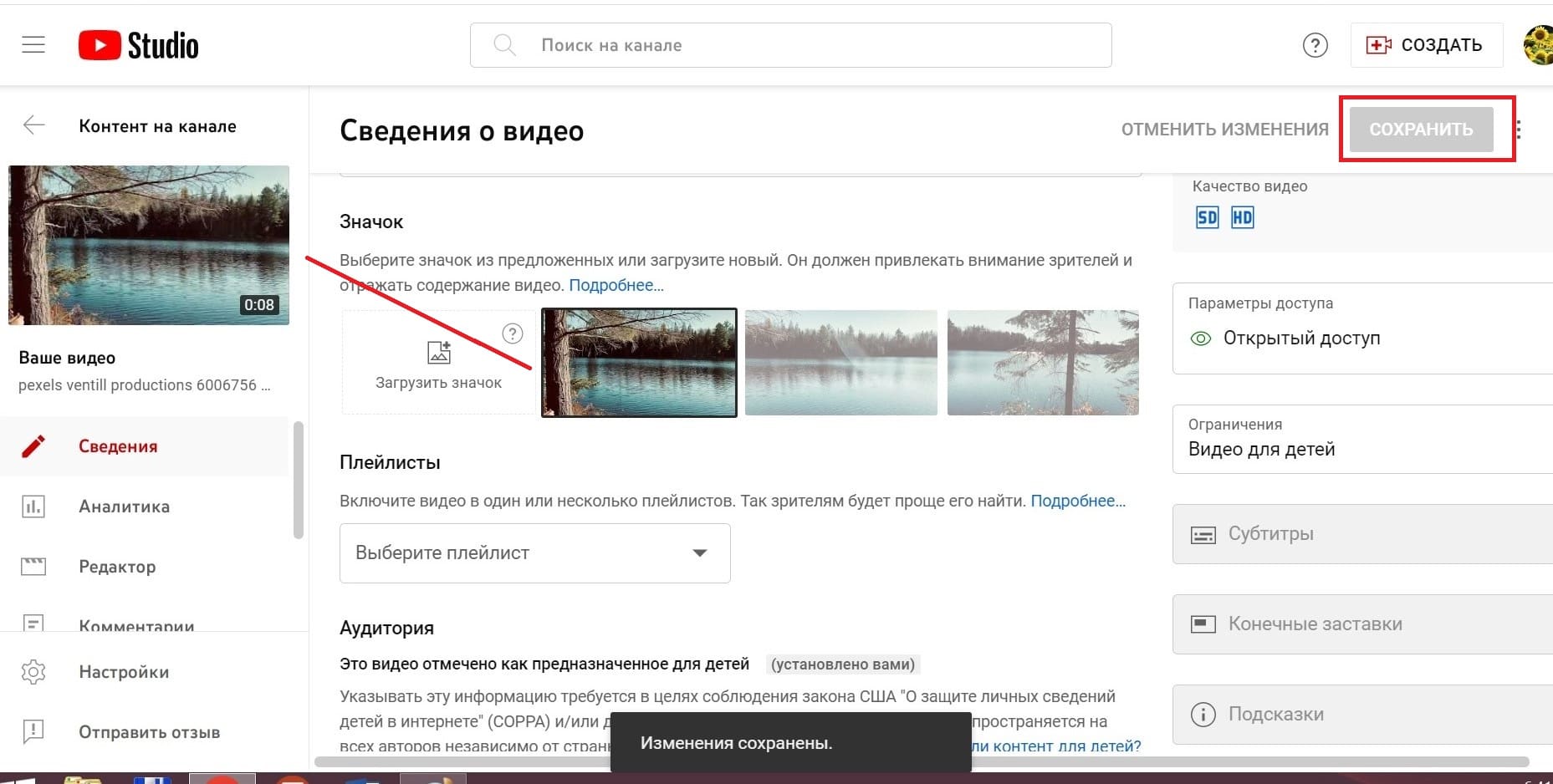
- через знак в виде карандаша перейти в категорию «Сведения о видео»;
- в подразделе «Значок» выбрать наиболее подходящее изображение;
- нажать на «Сохранить».
На экране появится сообщение, что изменения сохранены. После этого превью видео заменяется, появляется новое.
Загрузить свою обложку видео
Для загрузки своей обложки нужно выполнить те же действия, только вместо предлагаемых YouTube рисунков выбрать функцию «Загрузить значок».
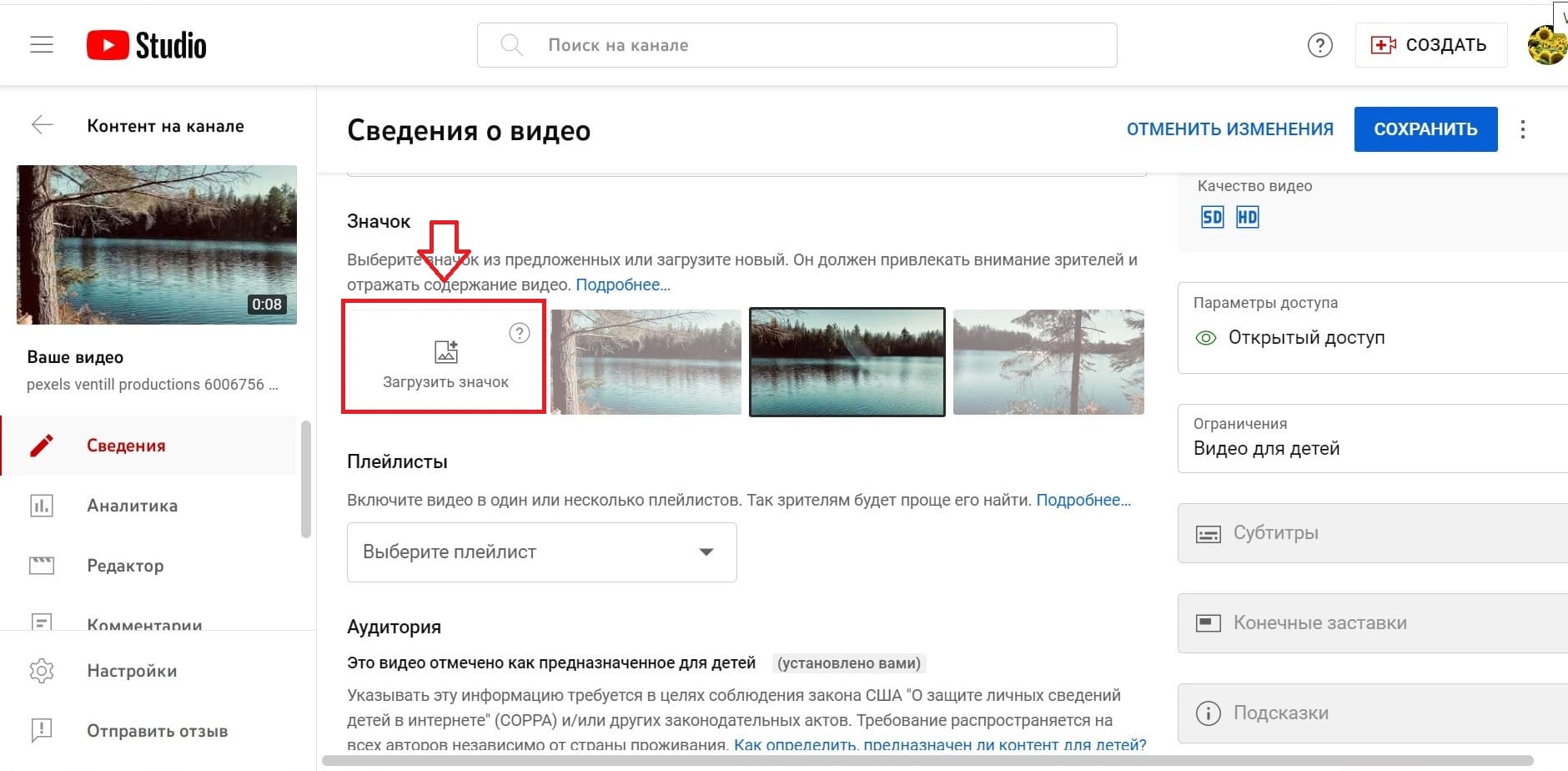
Для нового канала требуется пройти подтверждение аккаунта через номер телефона.
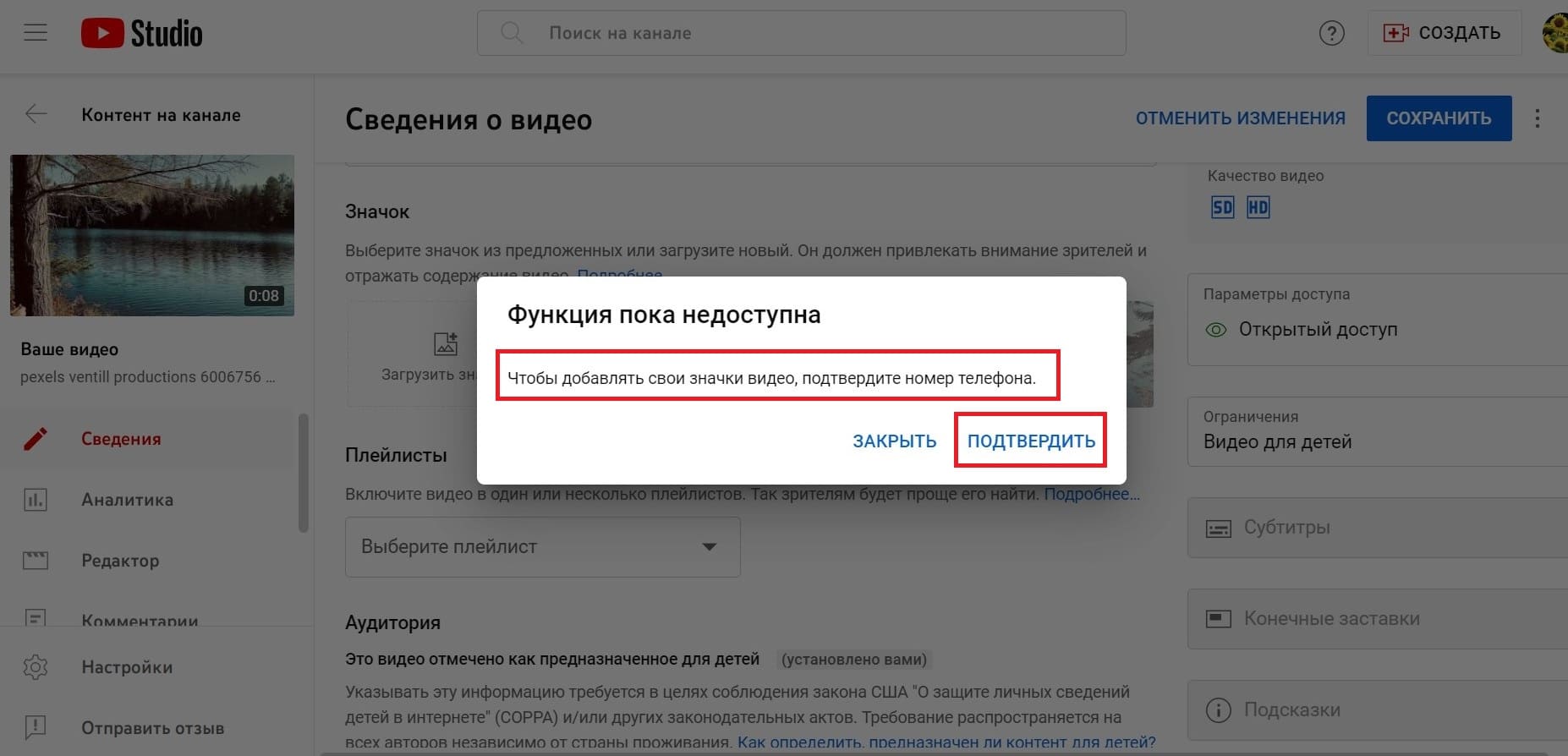
Проделав данную операцию, можно выбрать любой подходящий рисунок с компьютера и загрузить его. Важно только учитывать, что обложка не должна нарушать авторские права.
Загрузив обложку видео на Ютуб, ее можно предварительно просмотреть. Если все устраивает, то сохранить изменения. Обложка автоматически становится видна в профиле пользователя.
Как сменить обложку видео с телефона
Для выполнения операций по смене превью видео на устройство требуется скачать и установить приложение «Творческая студия YouTube». После этого на канале появляется соответствующая опция, с помощью которой выполняются операции по редактированию картинок.
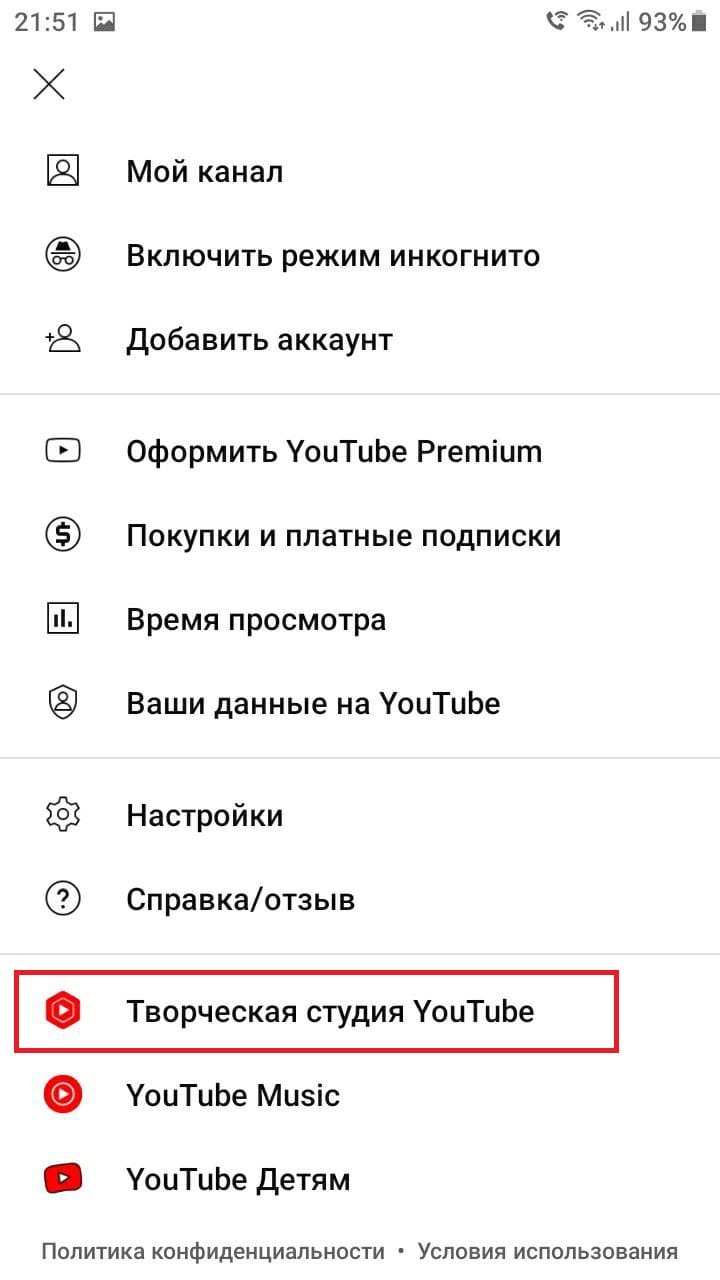
Смена обложки для видео на YouTube на телефоне предусматривает выполнение следующих действий:
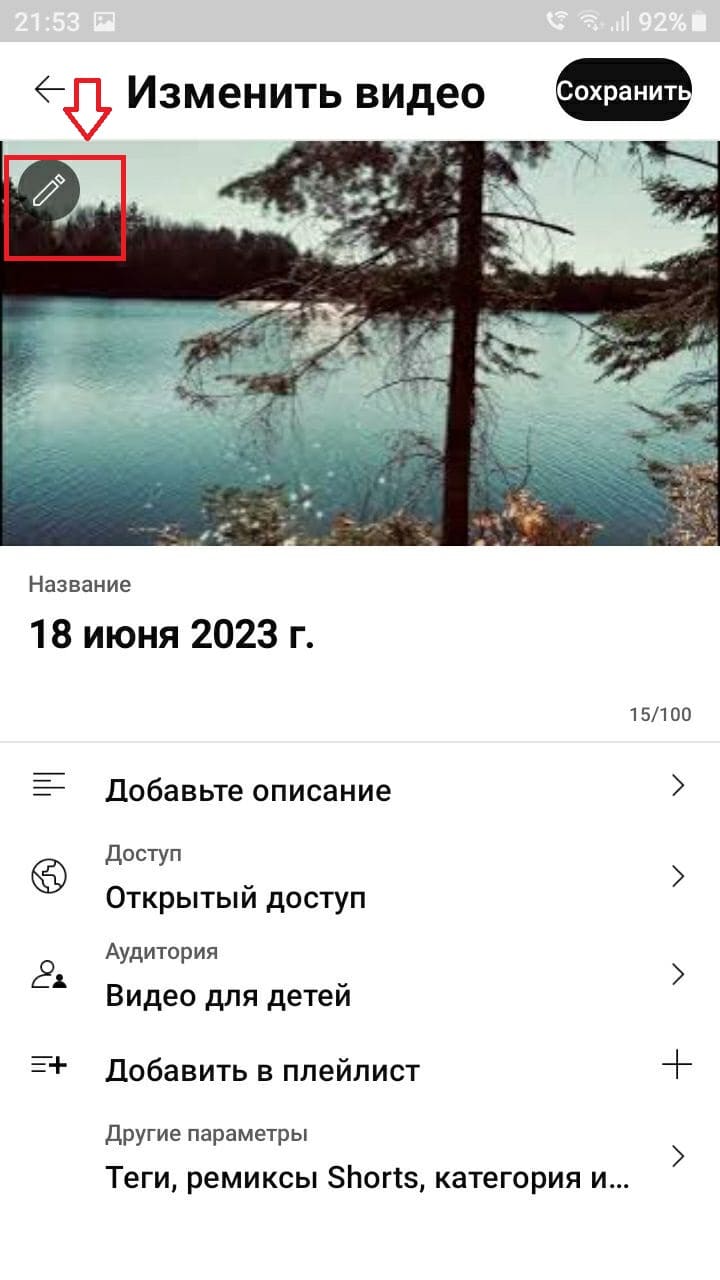
- открыть приложение «YouTube» и войти в свой аккаунт;
- перейти на страницу видео, обложку которого нужно изменить;
- нажать на иконку карандаша в левом верхнем углу изображения;
- из появившихся опций – «Свой значок» или предлагаемых платформой фото – выбрать нужное;
- нажать на кнопку «Ок».
После этого у видео будет новая обложка.
Загрузка своей обложки
Для загрузки своей обложки видео на YouTube с мобильного телефона следует выбрать опцию «Свой значок».
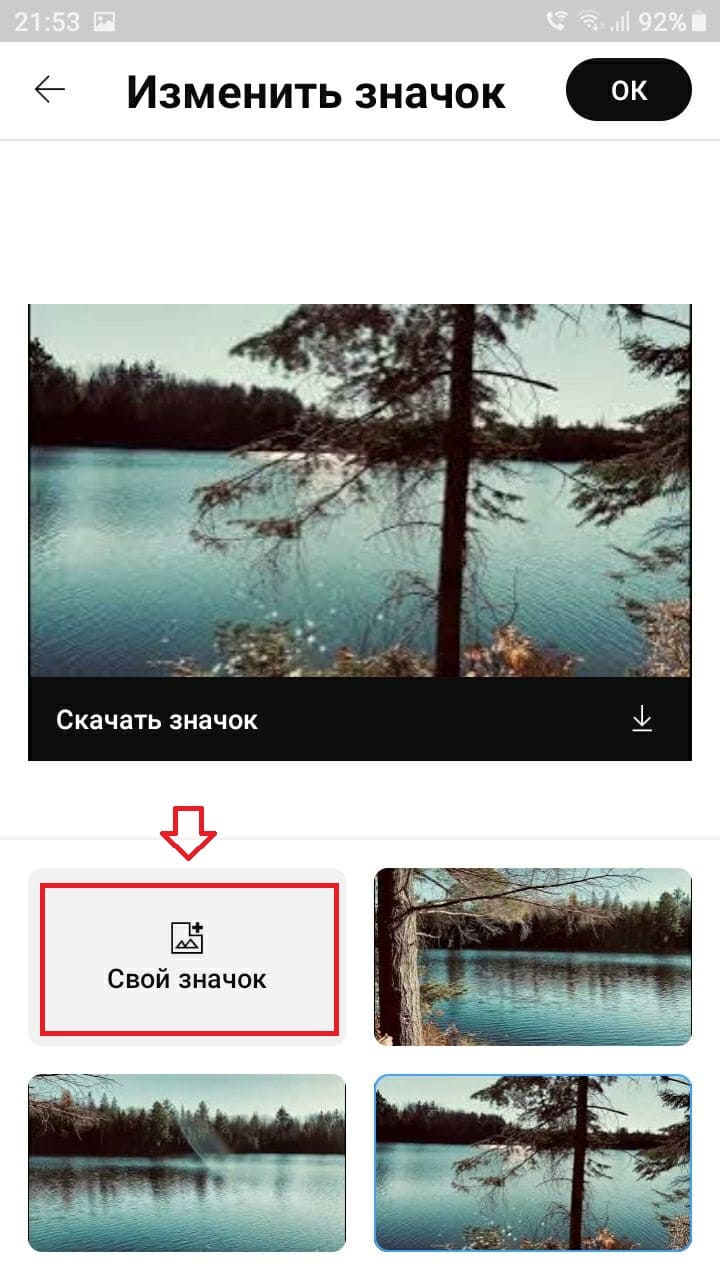
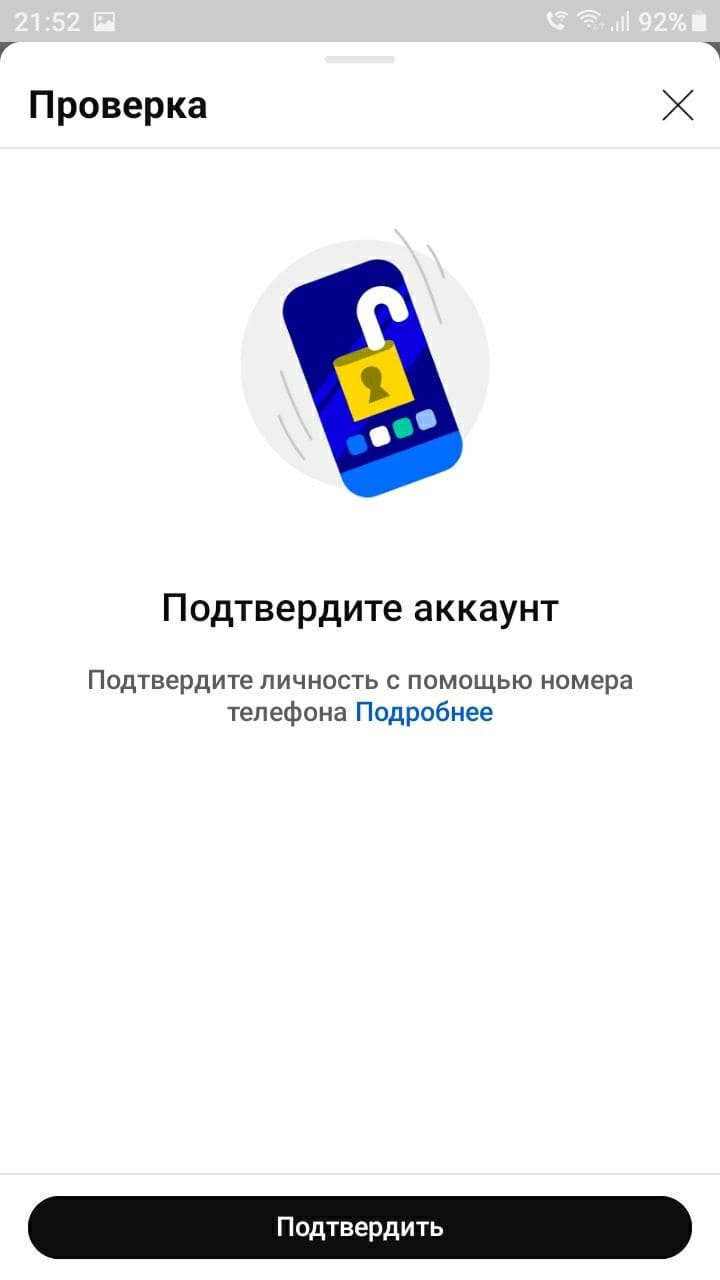
Система предлагает подтвердить аккаунт для новых пользователей. Это делается с помощью SMS на введенный номер телефона. Проведение данной операции открывает доступ к галерее девайса. Здесь выбирается необходимое изображение и загружается по стандартному алгоритму, сохраняются изменения. Это позволяет изменить обложку видео на YouTube на свой рисунок в несколько кликов.
Выбор кадров Ютуб в качестве превью
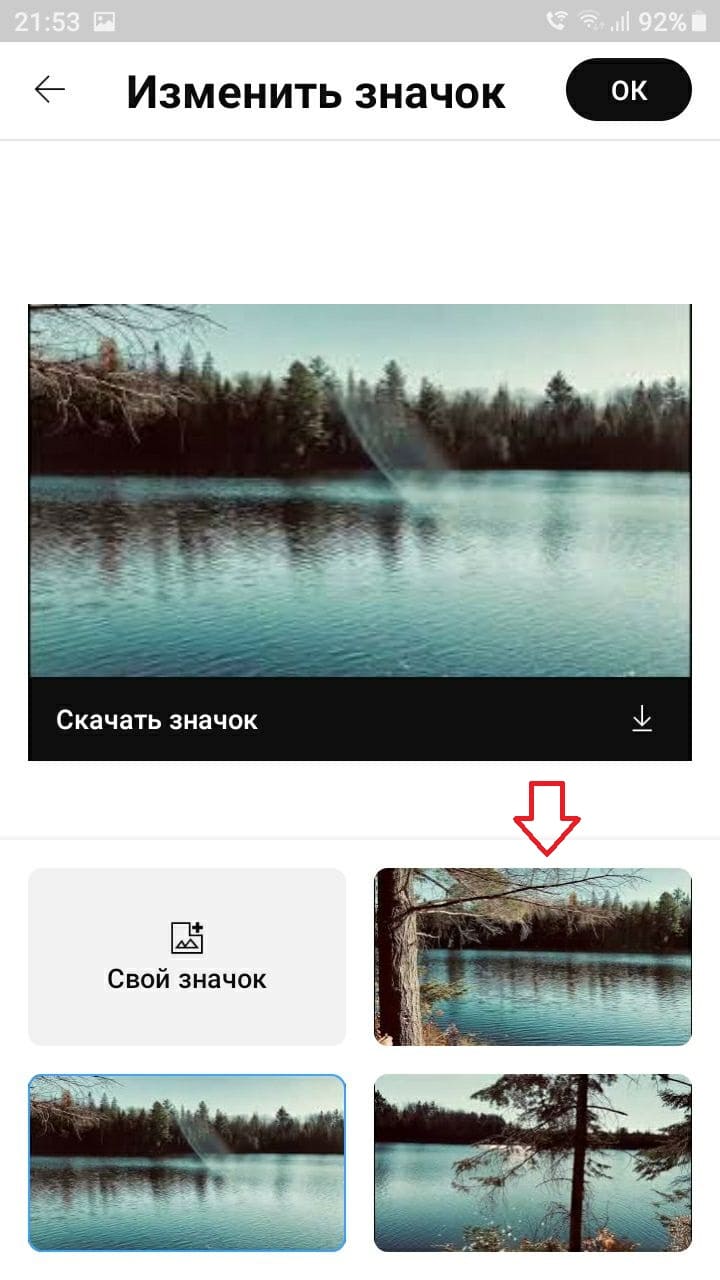
Важно только выбрать наиболее визуально яркие моменты, которые способны вызвать интерес аудитории.
Заключение
Изменить обложку видео на YouTube совсем несложно. Это одна из самых простых операций на канале. Для ее выполнения не требуется подготовка, если речь не идет о дизайнерском оформлении собственного рисунка. При этом удачно подобранное изображение способно повышать количество просмотров, содействовать продвижению контента канала.
Источник: sociogramm.ru